重装系统后桌面图标怎么找回 Win10重装完系统后怎么找回桌面图标
更新时间:2024-09-22 17:59:06作者:xiaoliu
在重装系统后,有时候我们会发现桌面上的图标不见了,让人感到困惑和焦虑,不过不用担心其实找回桌面图标并不难,只需要按照一定的步骤操作即可恢复。在Win10系统中,我们可以通过控制面板或者桌面右键菜单来找回桌面图标,同时也可以通过搜索功能来快速定位需要的图标。重装系统后找回桌面图标只是一个小问题,只要按照正确的方法去做,很快就能解决。
具体步骤:
1.首先,在桌面上单击鼠标右键,打开个性化设置。
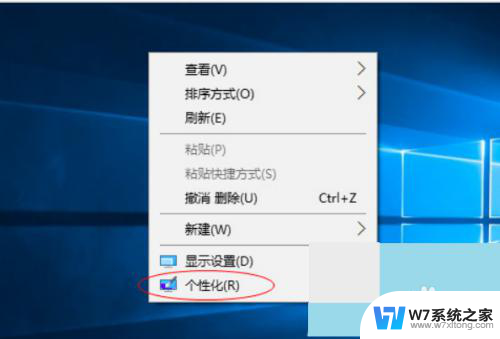
2.之后,找到左边的主题选项。点击主题,找到右边的桌面图标设置,点击桌面图标设置。
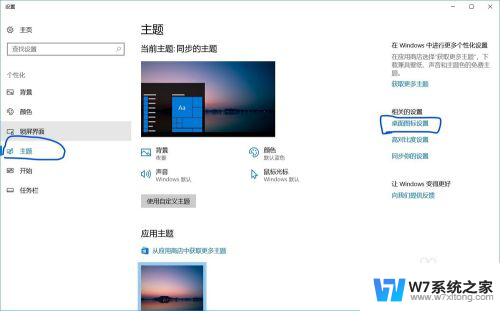
3.把你想放在是桌面上的图标勾选上就可以了。之后点击应用,确定就OK了。
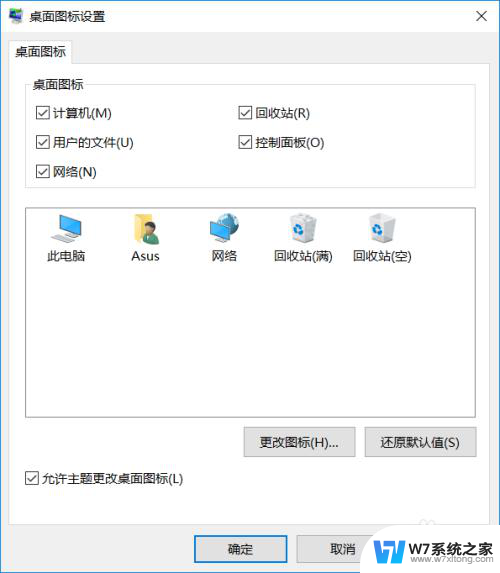
以上就是重装系统后如何找回桌面图标的全部内容,如果您不清楚,可以按照以上方法操作,希望这对大家有所帮助。
重装系统后桌面图标怎么找回 Win10重装完系统后怎么找回桌面图标相关教程
-
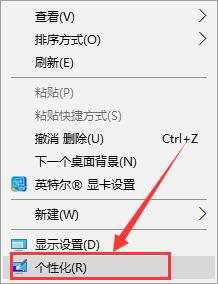 win10系统重装后桌面图标没有了 win10桌面图标不显示怎么恢复
win10系统重装后桌面图标没有了 win10桌面图标不显示怎么恢复2024-08-28
-
 安装完win10后重启进不去系统 win10安装后重启黑屏怎么办
安装完win10后重启进不去系统 win10安装后重启黑屏怎么办2024-03-10
-
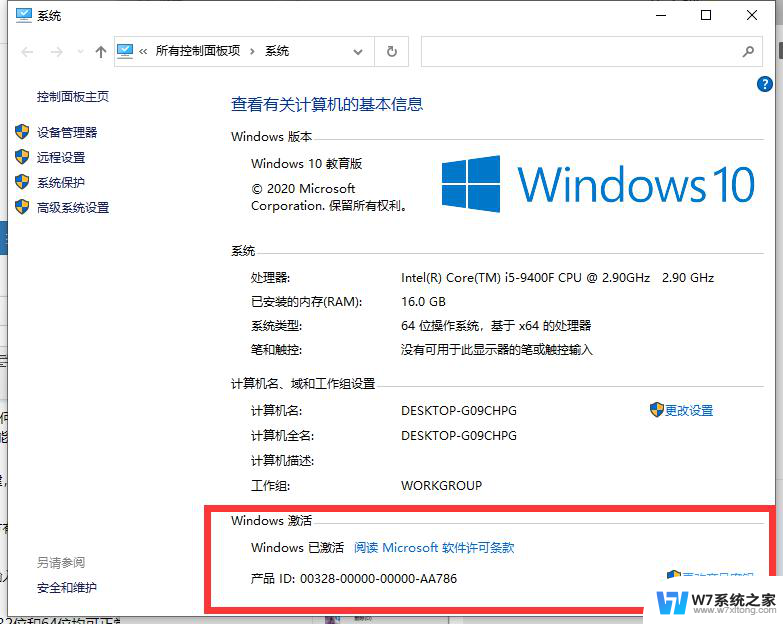 重装系统激活win10 重装后win10系统无法激活怎么办
重装系统激活win10 重装后win10系统无法激活怎么办2024-03-30
-
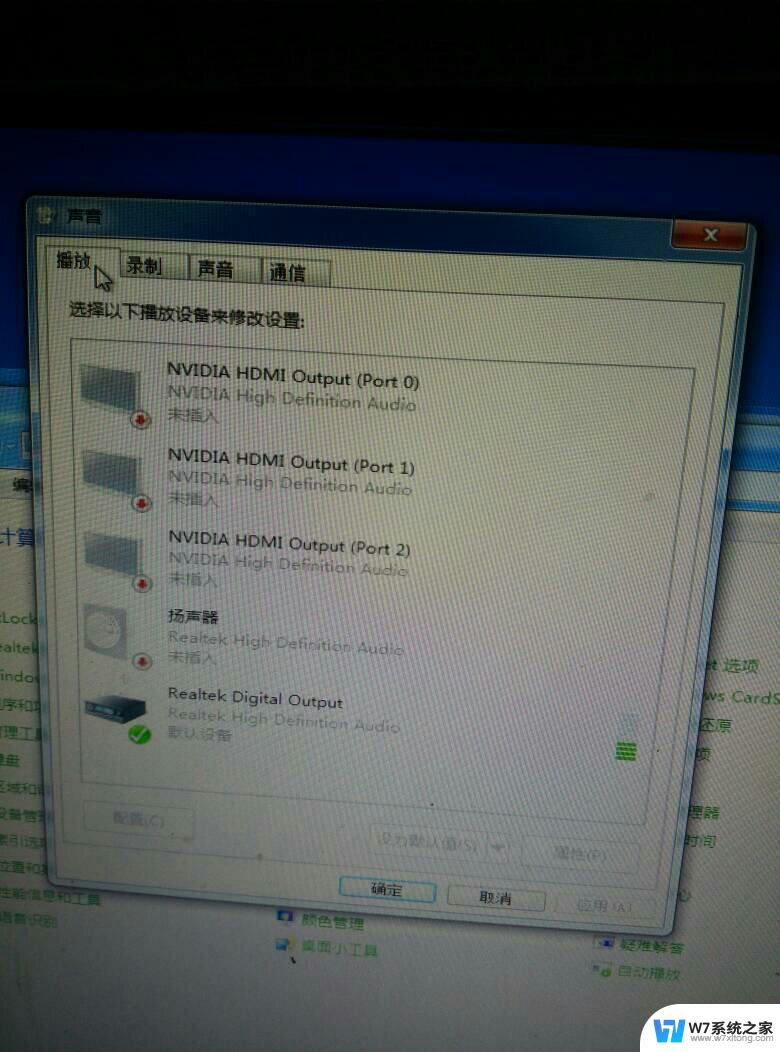 电脑装完系统没声音 重装系统后电脑没有声音怎么调整
电脑装完系统没声音 重装系统后电脑没有声音怎么调整2024-05-15
- 重装系统拷贝c盘桌面文件 怎样在重装系统前拷贝桌面文件
- 机械盘装win10很卡 重装win10系统后电脑卡顿严重怎么解决
- 重装win11系统后怎么c盘和c盘出现同样的系统文件夹 Win11系统如何更改C盘桌面文件夹路径
- 重装win10无法启动 win10重装系统后蓝屏怎么办
- 联想重装系统后无法进入系统 联想笔记本重装系统后进入系统失败
- win10进系统选择系统 Win10重装系统后进入系统选择系统
- windows11怎么禁止安装软件 电脑如何阻止某个软件的安装
- 怎样在电脑上装五笔输入法 Win10如何安装微软五笔输入法
- u盘启动发现不了硬盘 怎样解决电脑U盘装系统找不到硬盘的问题
- 为什么驱动卸载了会自动安装 如何彻底解决驱动卸载后自动安装问题
- 32位软件能在win10运行吗 在64位系统中安装32位应用程序步骤
- 怎么禁止电脑安装指定程序 如何在电脑上禁止安装某个软件
系统安装教程推荐
- 1 怎样在电脑上装五笔输入法 Win10如何安装微软五笔输入法
- 2 u盘启动发现不了硬盘 怎样解决电脑U盘装系统找不到硬盘的问题
- 3 为什么驱动卸载了会自动安装 如何彻底解决驱动卸载后自动安装问题
- 4 win11安装照片查看器 Win11 24H2升级后图片无法打开怎么办
- 5 win11怎么设置五笔 Windows11如何安装五笔输入法
- 6 装win11必须 安全启动 Win11安装遇到这台电脑必须支持安全启动怎么办
- 7 win10怎么跟新蓝牙驱动 Win10电脑蓝牙驱动安装教程
- 8 win11系统装不了打印机 Windows11打印机驱动安装失败解决方法
- 9 win11改应用安装位置 win11软件安装位置修改教程
- 10 最新版本win10 如何安装ie IE浏览器安装教程